-
-
Citrix SD-WAN 1000, 2000 et 2100 SE
-
Citrix SD-WAN 2100 SE
-
-
-
-
Présentation de l'installation et du déploiement de SD-WAN VPX
-
Ports Ethernet virtuels par plates-formes SD-WAN VPX-SE/VPXL-SE
-
Mise à niveau de XenServer 6.5 pour des appliances SD-WAN Standard Edition
-
Appliance virtuelle SD-WAN Standard Edition (VPX) dans l'hyperviseur sur HyperV 2012 R2 et 2016
-
Installer les appliances SD-WAN sur la plate-forme Microsoft Hyper-V
-
Installer des appliances virtuelles SD-WAN SE (VPX) dans la plate-forme Linux-KVM
-
Déployer l'instance Citrix SD-WAN Standard Edition sur Azure - Version 10.2 et ultérieure
-
Déployer une instance Citrix SD-WAN VPX sur une appliance Citrix ADC SDX
-
Edition standard dans AWS pour la prise en charge de Cloudwatch
-
This content has been machine translated dynamically.
Dieser Inhalt ist eine maschinelle Übersetzung, die dynamisch erstellt wurde. (Haftungsausschluss)
Cet article a été traduit automatiquement de manière dynamique. (Clause de non responsabilité)
Este artículo lo ha traducido una máquina de forma dinámica. (Aviso legal)
此内容已经过机器动态翻译。 放弃
このコンテンツは動的に機械翻訳されています。免責事項
이 콘텐츠는 동적으로 기계 번역되었습니다. 책임 부인
Este texto foi traduzido automaticamente. (Aviso legal)
Questo contenuto è stato tradotto dinamicamente con traduzione automatica.(Esclusione di responsabilità))
This article has been machine translated.
Dieser Artikel wurde maschinell übersetzt. (Haftungsausschluss)
Ce article a été traduit automatiquement. (Clause de non responsabilité)
Este artículo ha sido traducido automáticamente. (Aviso legal)
この記事は機械翻訳されています.免責事項
이 기사는 기계 번역되었습니다.책임 부인
Este artigo foi traduzido automaticamente.(Aviso legal)
这篇文章已经过机器翻译.放弃
Questo articolo è stato tradotto automaticamente.(Esclusione di responsabilità))
Translation failed!
Citrix SD-WAN 2100 SE
La plate-forme Citrix SD-WAN 2100-SE est une appliance 1U dotée d’un processeur 8 cœurs et de 32 Go (Go) de mémoire.
La figure suivante montre le panneau avant de l’appliance SD-WAN 2100-SE.
Figure 1. Appliance Citrix SD-WAN 2100-SE, panneau avant

L’appliance SD-WAN 2100-SE possède les ports suivants :
- Un port de console série RS232.
- Le port de gestion Ethernet cuivre 10/100/1000 Base-T (RJ45) appelé port de gestion de la mise sous/hors tension (LOM) étiqueté LOM et le port de gestion étiqueté 0/1. Vous pouvez utiliser ces ports pour surveiller et gérer l’appliance à distance indépendamment du logiciel de l’application.
- Ports USB.
- Quatre ports Ethernet cuivre 1000 Base-TX (Fail-to-Wire).
- Quatre ports SFP 1GE.
| Étiquettes de port - ancien cadre avant 2100-SE | Description |
|---|---|
| LOM | Port de gestion des lumières |
| 0/1 | Port de gestion |

| Étiquettes de port - nouveau cadre avant 2100-SE | Description |
|---|---|
| LOM 0/1 | Gestion de l’extinction des lumières et port de gestion |
| 0/2 | Port de gestion réservé pour une utilisation future (Gestion) |
- Un port Ethernet en cuivre (RJ45) appelé port de gestion des lumières (LOM) étiqueté gestion des lumières éteintes et 0/1. Vous pouvez utiliser ce port pour surveiller et gérer à distance l’appliance indépendamment du logiciel de l’appliance.
- Un port de gestion Ethernet en cuivre (RJ45), étiqueté 0/2. Ce port de gestion ne peut pas être utilisé pour les fonctions d’administration du système. Ce port est réservé pour une utilisation future.
Figure 2. Appliance Citrix SD-WAN 2100-SE, panneau arrière
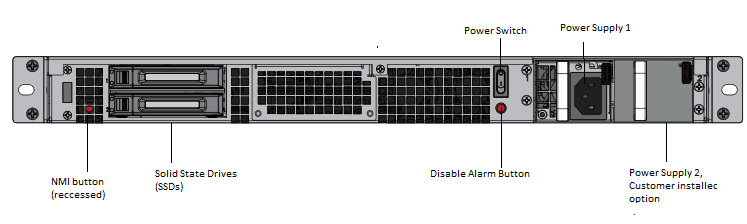
Les composants suivants sont visibles sur le panneau arrière de l’appliance SD-WAN 2100-SE :
- Disque SSD amovible de 240 Go et 1 emplacement vide.
- Interrupteur d’alimentation, qui permet d’allumer ou d’éteindre l’appareil. Appuyez sur l’interrupteur pendant cinq secondes pour mettre l’appareil hors tension.
- Bouton d’interruption non masquable (NMI), à utiliser à la demande du support technique pour produire un vidage mémoire. Utilisez un stylo, un crayon ou un autre objet pointu pour appuyer sur le bouton rouge, ce qui est nécessaire pour empêcher une activation involontaire.
- Bloc d’alimentation unique, d’une puissance nominale de 450 watts, 100 à 240 volts.
Convertissez l’appliance 2100 SE en appliance 2100 PE
Important
Pour utiliser la fonctionnalité PE, l’appliance 2100 doit disposer de la version logicielle SD-WAN 9.3 ou supérieure. Les versions logicielles SD-WAN 9.3 et supérieures prennent en charge 2100 PE.
- Le 2100 SE est livré avec un seul SSD (240 Go) et un support vierge.
- Si vous souhaitez passer à un appareil PE, vous pouvez commander le kit. Le kit comprend un SSD supplémentaire (480 Go) et une licence appropriée pour PE.
- À la réception du kit, installez le nouveau lecteur de 480 Go dans l’emplacement vide (en laissant le SSD d’origine tel quel). Effectuez la mise à niveau vers la version 10.0 du SD-WAN et appliquez une nouvelle licence PE.
Remarque
Vous pouvez également convertir un appareil 2100 SE en appareil 2100 PE à l’aide de l’ utilitaire de réimage USB.
Insérer un disque SSD (Solid State Drive)
- Insérez le SSD requis dans l’appliance d’édition standard. Pour obtenir des instructions sur la façon d’insérer un SSD, reportez-vous à la section Disque SSD (unité remplaçable sur site).
- L’appliance 2100 SE nécessite 480 Go ou plus de SSD.
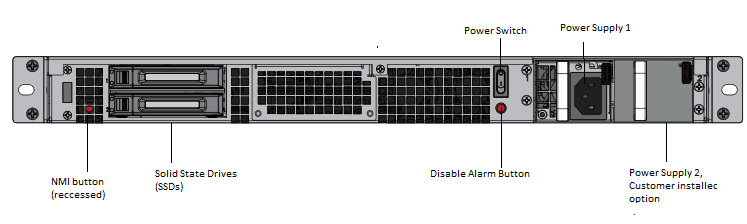
- L’appliance 2100 SE nécessite 480 Go ou plus de SSD.
- Redémarrez l’appliance via l’interface de gestion Web SD-WAN.
- Assurez-vous que la version logicielle installée sur l’appliance est SD-WAN version 10.0.
- Installez la licence de la plateforme Enterprise Edition. Pour obtenir des informations sur les licences, consultez les téléchargements de produits Citrix SD-WAN.
- Mettez à niveau le réseau vers la version logicielle 10.0 ou ultérieure.
Configurer l’adresse IP de gestion en utilisant la console série
- Accédez à la console série de l’appliance.
- Connectez-vous en utilisant admin comme nom d’utilisateur et le numéro de série de l’appliance SD-WAN comme mot de passe.
- Tapez la commande administrateur ssh admin@169.254.0.60 -l.
- Saisissez mot de passe : mot de passe
- Tapez la commande management_ip .
- Tapez la commande set interface 192.168.100.1 255.255.255.0 192.168.100.254.
- Tapez la commande Apply .
Partager
Partager
Dans cet article
This Preview product documentation is Cloud Software Group Confidential.
You agree to hold this documentation confidential pursuant to the terms of your Cloud Software Group Beta/Tech Preview Agreement.
The development, release and timing of any features or functionality described in the Preview documentation remains at our sole discretion and are subject to change without notice or consultation.
The documentation is for informational purposes only and is not a commitment, promise or legal obligation to deliver any material, code or functionality and should not be relied upon in making Cloud Software Group product purchase decisions.
If you do not agree, select I DO NOT AGREE to exit.